苦于Windows更新太久?停止Windows更新至2050年,小白也能轻松使用
更新升级可能会中断正在进行的操作和任务进程,有些人担心更新可能会破坏现有的操作系统的稳定性或影响某些应用程序的兼容性。还担心新的补丁会带来新的BUG或其它不可预测的风险问题,如果更新升级不成功还可能导致无法进入系统的情况。
如果你平时不想被系统的更新升级打扰,可以暂停windows的系统更新功能。windows常规的暂时更新设置,每次只能设置为暂停更新7天,最长35天。这里介绍一个简单的方法,可以一次暂停更新直至到2050年,不需要安装和使用第三方工具,小白也能操作。
操作方法如下:
右击新建一个文本文档
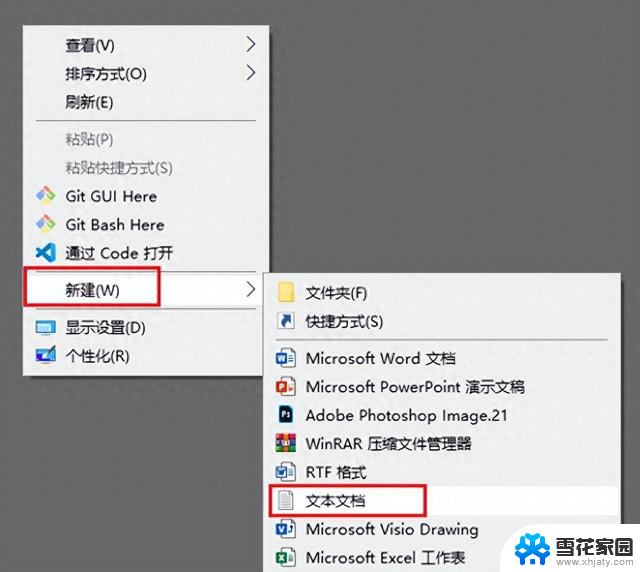
在文本文档中输入如下内容:
Windows Registry Editor Version 5.00
[HKEY_LOCAL_MACHINE\SOFTWARE\Microsoft\WindowsUpdate\UX\Settings]
"PauseFeatureUpdatesStartTime"="2023-10-30T23:59:59Z"
"PauseFeatureUpdatesEndTime"="2050-12-31T23:59:59Z"
"PauseQualityUpdatesStartTime"="2023-10-30T23:59:59Z"
"PauseQualityUpdatesEndTime"="2050-12-31T23:59:59Z"
"PauseUpdatesStartTime"="2023-10-30T23:59:59Z"
"PauseUpdatesExpiryTime"="2050-12-31T23:59:59Z"
然后把文档另存为后缀是.reg的注册表文件,比如保存为“暂停Windows更新直到2050年.reg”如下图
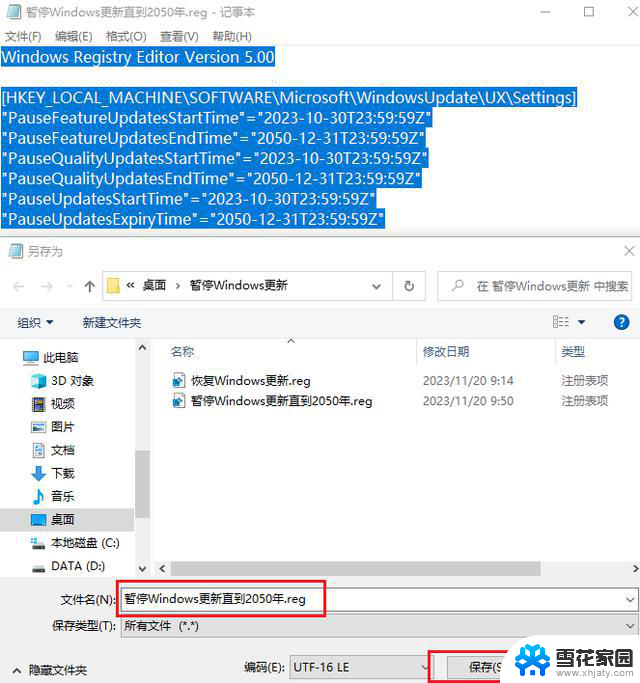
双击打开刚才创建的“暂停Windows更新直到2050年.reg” 文件,在弹出的对话框中,点击“是”
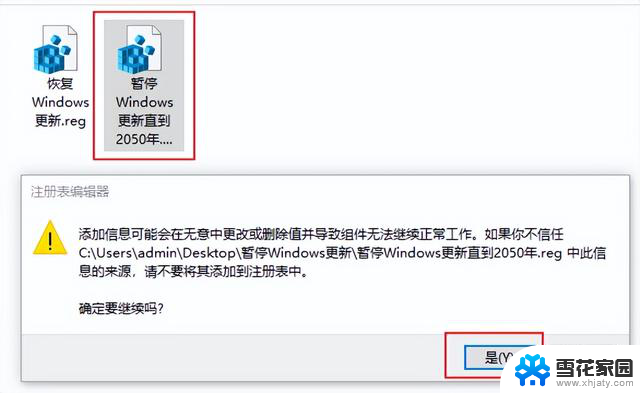
再点击“确定”
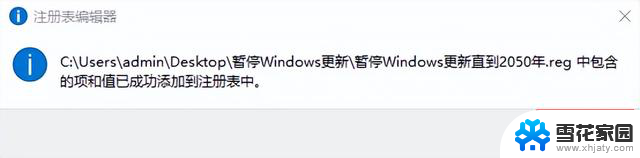
到这里就完成了,很简单吧!
你可以查看一下操作是否生效:点击“开始”菜单--“设置”--“更新和安全(windows更新)”

如果想恢复更新,就同样再新建一个文本文档,在文档中输入如下内容:
Windows Registry Editor Version 5.00
[HKEY_LOCAL_MACHINE\SOFTWARE\Microsoft\WindowsUpdate\UX\Settings]
"FlightSettingsMaxPauseDays"=-
"PauseFeatureUpdatesStartTime"=-
"PauseFeatureUpdatesEndTime"=-
"PauseQualityUpdatesStartTime"=-
"PauseQualityUpdatesEndTime"=-
"PauseUpdatesStartTime"=-
"PauseUpdatesExpiryTime"=-
将文档另存为 “恢复Windows更新.reg” 文件
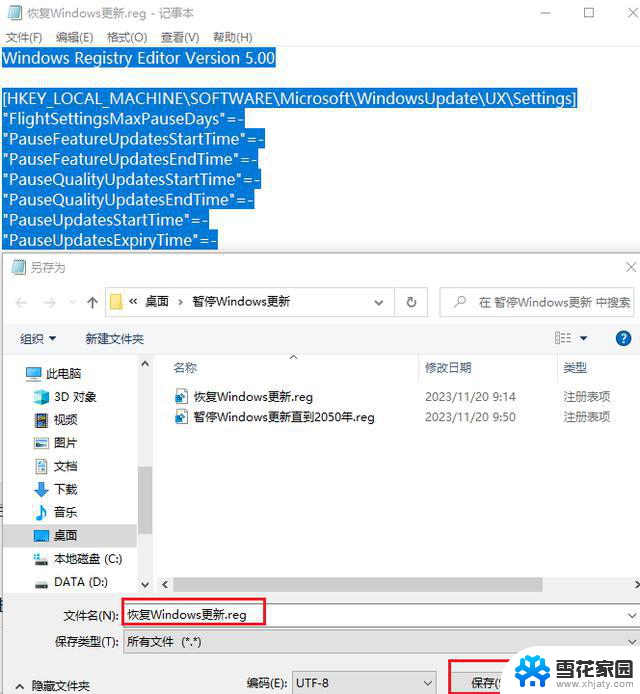
双击打开这个 “暂停Windows更新直到2050年.reg” 文件,在弹出的对话框中,点击“是”--“确定”即可。
苦于Windows更新太久?停止Windows更新至2050年,小白也能轻松使用相关教程
-
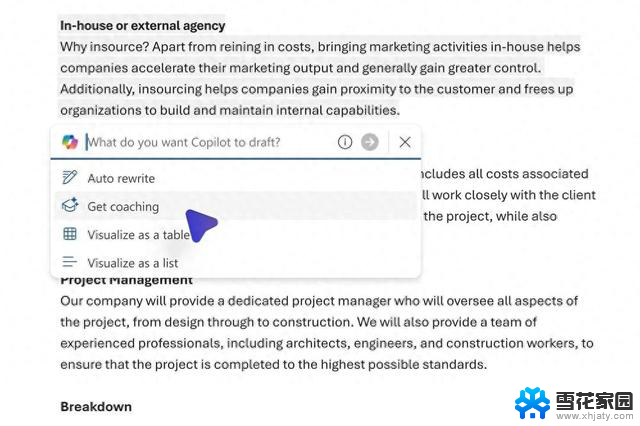 微软Word应用新增AI审稿功能,使用Copilot进行指导,让文章编辑更轻松!
微软Word应用新增AI审稿功能,使用Copilot进行指导,让文章编辑更轻松!2024-10-10
-

-
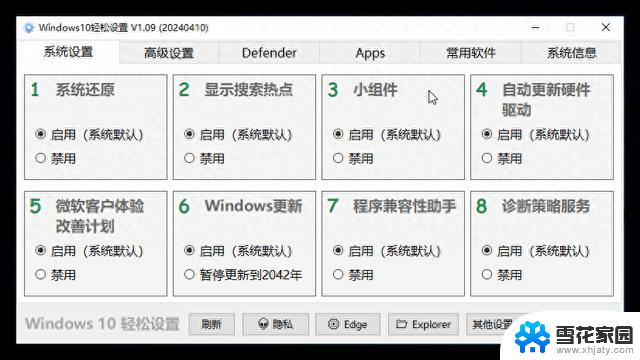 “轻松设置Windows11,小而强大的300KB大小Windows管理工具”
“轻松设置Windows11,小而强大的300KB大小Windows管理工具”2024-10-28
-
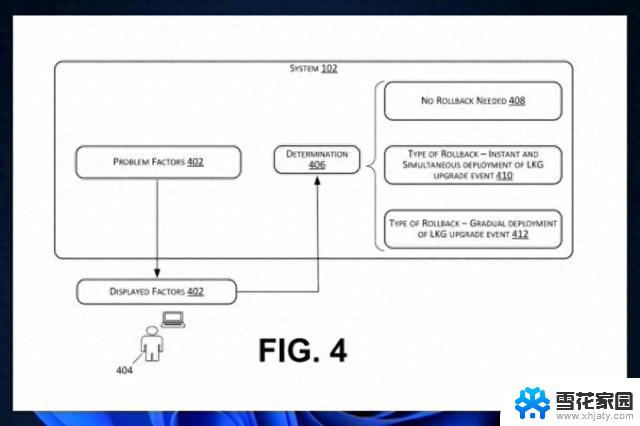 微软新专利获批:基于云端Windows更新回滚机制,升级体验得以改善
微软新专利获批:基于云端Windows更新回滚机制,升级体验得以改善2023-11-04
- 微软:中国用户必须将数据传输至美国才能使用Windows系统
- 微软:Windows10将于2025年终止支持,建议尽早迁移至Windows11
- Windows微信4.0.0内测版本更新:深色模式和字号大小设置大幅优化
- AMD锐龙5 1600X:性能之巅的新星,助您轻松体验顶级游戏畅快感
- 微软深夜重磅更新!Bing Chat更名为Copilot,GPTs也融入其中
- 微软组建GenAI团队,专注于打造更小、更便宜的人工智能模型
- 每小时用8度电,NVIDIA Blackwell B200又一参数细节曝光!- 最新消息
- 2024年手机CPU性能排名:骁龙8至尊版称霸,A18Pro仅列第三
- 消息称FTC准备对微软云计算业务展开反竞争行为调查,微软云计算业务或将面临反竞争调查
- 英特尔至强6性能核处理器:重返数据中心CPU王座!
- 微软总裁史密斯:中国在技术发展领域正赶超西方,技术实力逐渐崛起
- 手机处理器分段?网友:从低到高,CPU段位大揭秘!手机处理器排名一览
系统资讯推荐
- 1 每小时用8度电,NVIDIA Blackwell B200又一参数细节曝光!- 最新消息
- 2 消息称FTC准备对微软云计算业务展开反竞争行为调查,微软云计算业务或将面临反竞争调查
- 3 NVIDIA App整合GeForce Experience和控制面板,Beta测试结束
- 4 详细步骤教你如何安装Win10系统,轻松搞定安装Win10系统的方法
- 5 详细步骤教你如何安全更换电脑CPU,实用指南
- 6 如何有效升级显卡以提升游戏性能和视觉体验,游戏显卡升级攻略
- 7 详细步骤教你如何安装Windows系统并解决常见问题,轻松搞定电脑重装
- 8 英特尔Battlemage GPU消息汇总 能打AMD英伟达吗?细节曝光
- 9 英伟达超越苹果,成为市值3.6万亿美元的首家上市公司历史性时刻
- 10 现役旗舰顶级CPU风冷!吊不吊,你说了算!最全面评测
win10系统推荐
系统教程推荐
- 1 无线咪可以连接声卡吗? 无线麦克风通过蓝牙连接电脑方法
- 2 missoperatingsystm 怎么开机 开机显示missing operating system怎么处理
- 3 windows 网络修复 win10网络问题排查与修复指南
- 4 鼠标的上下滚动变成了调节音量 鼠标一滚动就调节音量设置方法
- 5 win10 如何 共享 Win10共享文件夹权限设置
- 6 windows电脑如何格式化 win10电脑格式化步骤
- 7 如何关闭win7自带的杀毒软件 Win7关闭Windows Defender的方法
- 8 怎么关闭支付宝免密支付功能 支付宝免密支付功能关闭方法
- 9 关闭使用windows win10如何启用或关闭windows功能
- 10 电脑怎么弹出桌面 Win10快速显示桌面的快捷键是什么